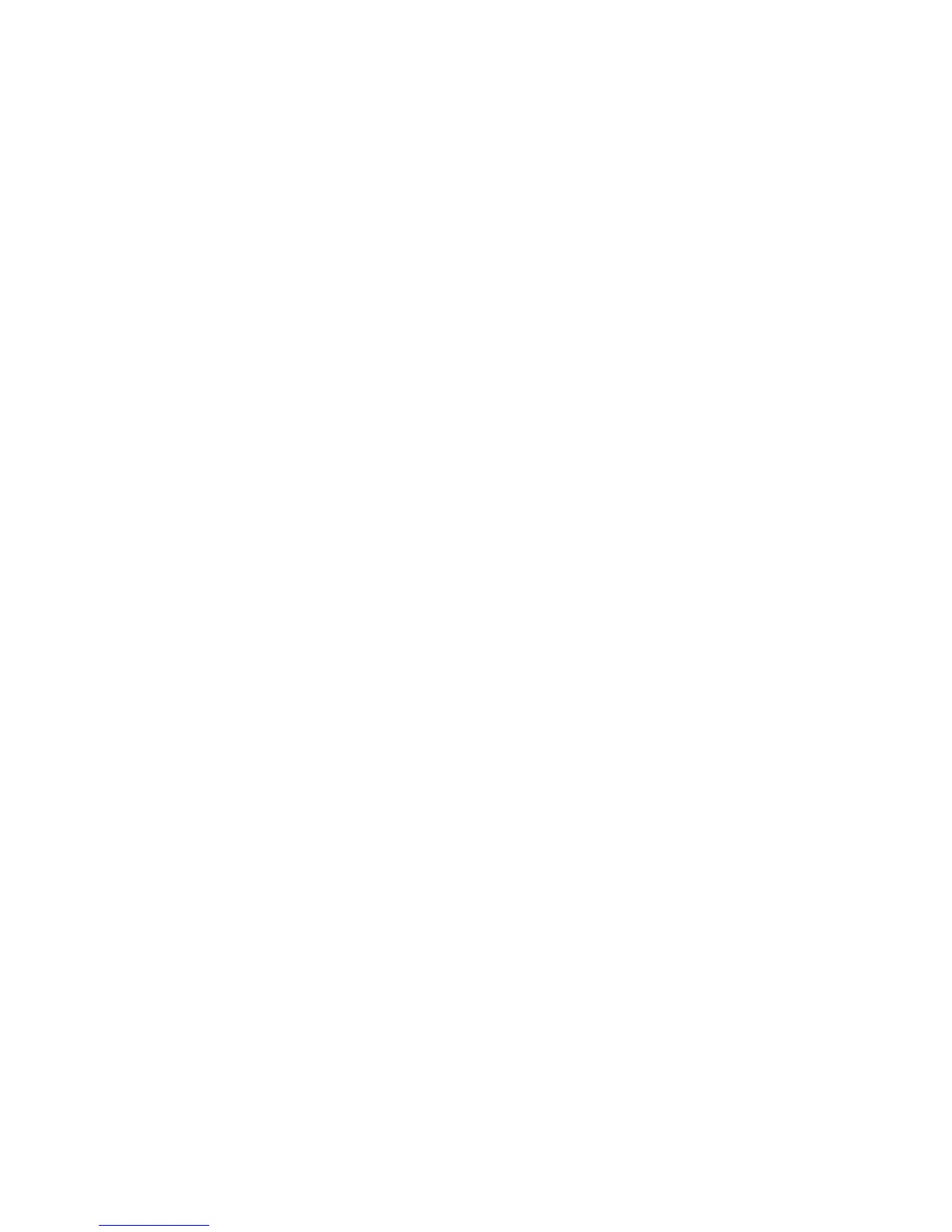Забележка:АкокомпютърътработисWindows7,задасепокажеиконатанаадаптераза
захранване(щепсела),щракнетевърхуПокажискрититеиконивлентатазазадания.
Проблемисъсзахранването
Отпечатайтетезиинструкцииигизапазетевкомпютъразасправкапо-късно.
Акокомпютърътизобщонеполучавазахранване,проверетеследнитеелементи:
1.Проверетепревключвателяназахранването.Обърнетесекъм“Индикаторизасъстоянието”на
страница20
.Превключвателятназахранванетосвети,когатокомпютърътевключен.
2.Проверетевсичкизахранващивръзки.Премахнетевсичкистабилизаторинанапрежениеи
шоковипредпазители,задасвържетеадаптеранапроменливтокдиректносконтактаза
променливток.
3.Прегледайтеадаптеразапроменливток.Проверетезавсякаквифизическищети,следкоетосе
уверете,чезахранващияткабелестабилносвързанкъмадаптераикомпютъра.
4.Проверетедалиизточникътназахранванеспроменливтокработи,катосвържетедруго
устройствокъмконтакта.
5.ПремахнетекомпютъраотThinkPadUltrabaseSeries3.Вж.“ОткачваненаThinkPadUltrabase
Series3”настраница165.
6.Премахнетевсичкиустройства,следкоетоизпробвайтесистемнотозахранванесминимален
бройсвързаниустройства.
a.Изключетеадаптеразапроменливтокивсичкикабелиоткомпютъра.
b.Затворетедисплеянакомпютъраигообърнете.
c.Отстранетебатерията.Обърнетесекъм“Подмянанабатерията”настраница126.
d.Премахнетепаметта(SO-DIMM).Обърнетесекъм“Подмянанапамет”настраница155.
e.ПремахнетеPCIExpressMiniCardкартата.Вж.“ИнсталиранеиподмянанаPCIExpressMini
CardкартатазабезжичнаLAN/WiMAXвръзка”настраница141.
f.ПремахнететвърдиядискиSSDустройството.Вж.“Подмянанатвърдиядиск”настраница
136и“ПодмянанаSSDустройството”настраница139.
g.Изчакайте30секунди,следкоетопреинсталирайтеSO-DIMMмодулаиизвестнатадобра
батерияилиадаптеразазахранванеспроменливток,задатестватекомпютърапървос
минималенбройсвързаниустройства.
h.Преинсталирайтевсичкипремахнативпредишнитестъпкиустройстваеднопоедно.
Акокомпютърътнеработипризахранванеотбатерия,проверетеследнитеелементи:
1.Премахнетеипоставетеотновобатерията,задасеуверите,чееправилнопоставена.Вж.
“Подмянанабатерията”настраница126.
2.Разменетебатериятасдругподобенмодел,акоразполагатестакъв.
АкоразполагатесдругподобенмоделнаThinkPad,проверетедалибатерийниятмодулработина
другиякомпютър,кактоидалибатерийниятмодулзадругиямоделработинатозикомпютър.
3.Проверетеиндикаторазасъстояниетонабатерията.Обърнетесекъм“Индикаториза
състоянието”настраница20.
Индикаторътзасъстояниетонабатериятаобикновеносвети,когатобатериятаепоставенаи
компютърътевключенилиадаптерътзапроменливтокесвързанибатериятасезарежда.
Възможноетозииндикатордамигаилидасветипостоянноворанжевилизеленцвятспоред
състояниетонабатерията.
Проблемисбутонаназахранването
•Проблем:Систематанереагираикомпютърътнеможедабъдеизключен.
Глава10.Отстраняваненапроблемискомпютъра251
